win10系统下硕鼠打不开提示已取消网页导航的解决方法图文教程
时间:2017-02-20 16:49:27 魔新豆网
最近,不少用户在windows10系统电脑中使用硕鼠软件时,都遇到错误提示“无法显示此页或已取消网页导航”。这是怎么回事呢?我们该如何解决呢?下面就随生活的专家看看该问题的具体解决方法。有需要的朋友们,都可以一起看看!
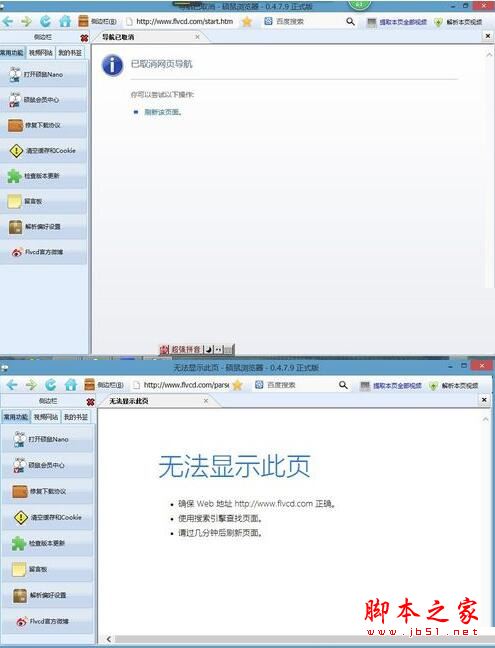
解决方法:
1、打开如下路径C:\Windows\System32\Drivers\etc目录,里面有个hosts文件。
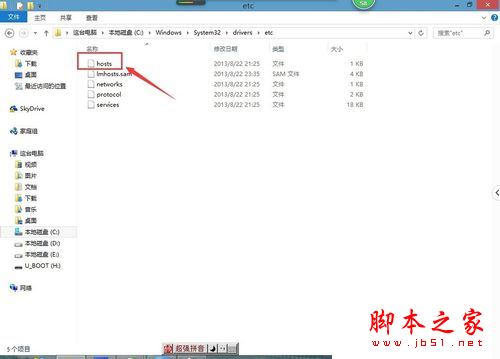
2、先将它复制到桌面上备用,然后如下图所示,用记事本打开它。

3、这时会出现如图所示的界面。
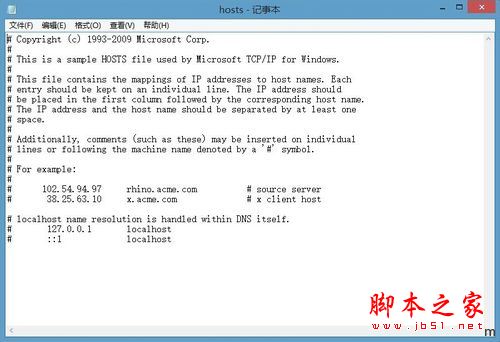
4、在最后加上一行,内容为115.28.145.122 www.flvcd.com。
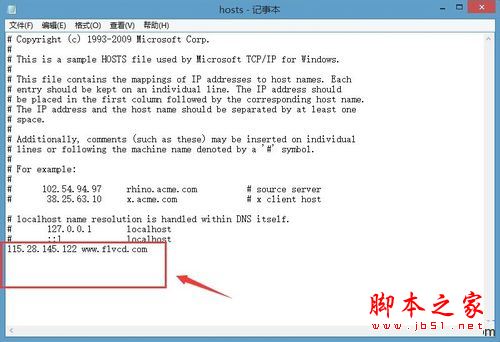
5、保存好后,复制回去,覆盖掉原来的那个就行了。打开硕鼠试试。好使了,是吧!
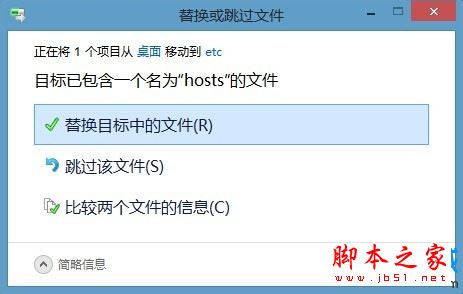
以上就是对win10下硕鼠打不开提示已取消网页导航的解决方法就为大家介绍到这里了。方法很简单,遇到类似问题的用户们,赶紧参考下本教程吧!
本文标签:
